倒影效果,在PS给瓶子制作倒影效果
来源:公众号
作者:极微设计
学习:25204人次
在练习PS的时候,经常会遇到说是光影的问题,任何物体背光的部分都会产生投影,如果在一个叫光亮的面上还会折射出物体的全景,比如水面、大理石等,本篇教程就是通过具体的实例来教同学们给瓶子制作倒影,给物体添加了倒影后,整体看上去更加逼真和完整,具体同学们还是得跟着教程多练习才行,一起动手学习一下吧。
效果图:


原图:

操作步骤:
第一步:
打开PS,按Ctrl+N新建一个画布(宽度:567像素、高度:1124像素,背景内容:白色),确定后,就得到“背景”图层

学习 · 提示
相关教程
关注大神微博加入>>
网友求助,请回答!
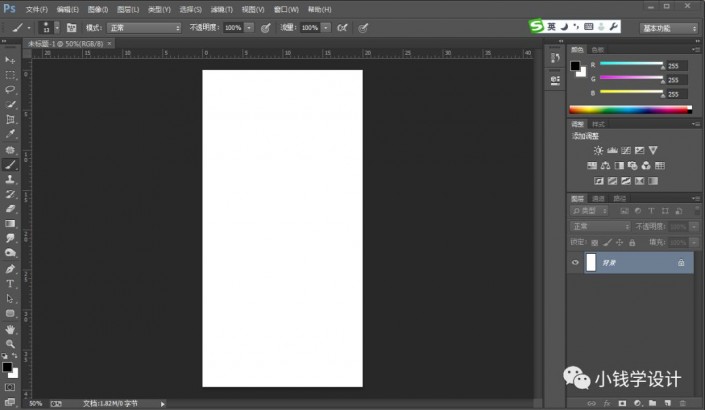 学习PS请到www.16xx8.com
学习PS请到www.16xx8.com







